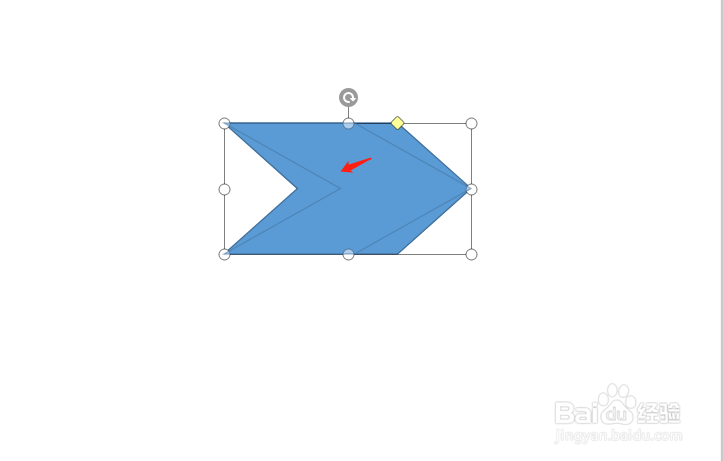怎么在wps文档中绘制燕尾箭头图标
1、首先我们新建一个wps文档,如图。
2、接着点击菜单懒得“插入”,如图。
3、然后点击插入菜单下的“形状”,如图。
4、接着选择燕尾箭头形状,如图。
5、这时候箭头形状一斤插入进文档中了,如图。
6、我们现在来拖动黄色圆点,直到自己满意的程度,如图。
7、最后我们就会看到插入好的燕尾箭头图标了,如图。
声明:本网站引用、摘录或转载内容仅供网站访问者交流或参考,不代表本站立场,如存在版权或非法内容,请联系站长删除,联系邮箱:site.kefu@qq.com。
阅读量:77
阅读量:31
阅读量:61
阅读量:44
阅读量:49